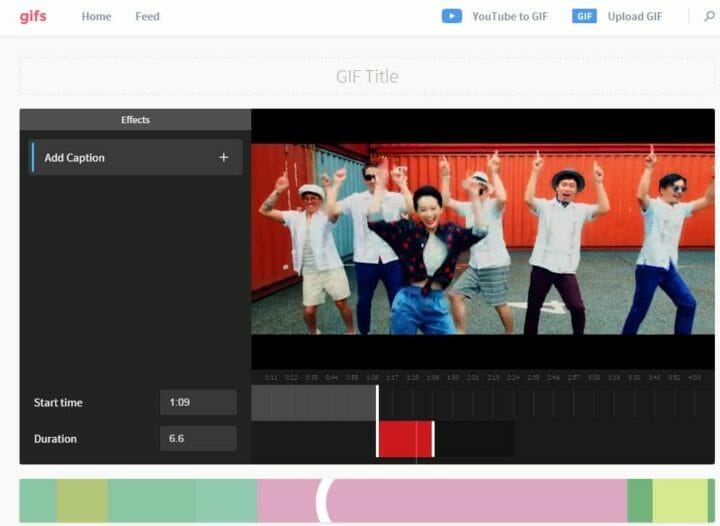Youtubeの動画がブログに貼ってあっても、すぐに見れないことも多い!
でも、まずは雰囲気だけでも伝えたい!と思ったらYoutube動画を「アニメーションGIF」するってな方法があるとのことで、調べてみました。(試してみた順)
Indexもくじ
Video to GIF
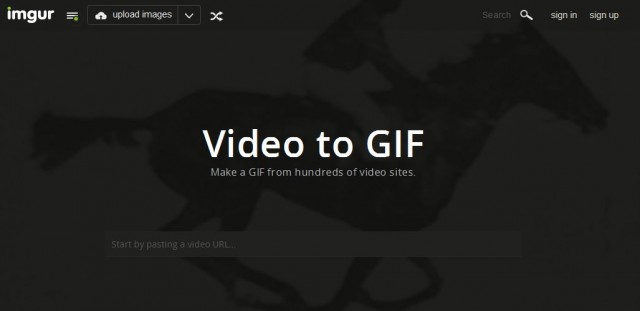
Video to GIFほど直感的かつ簡単なツールはないんじゃないでしょうか、と
GIZMODOで紹介されていたので、サイトを開いてYoutubeのURLを貼ってみたものの、、
5分ぐらいたっても全然読み込みが終わらない、、(たまたま?)
う~ん、、はい、次!
gifs
お次は、Gigazineで紹介されていた「gifs」
https://gifs.com/
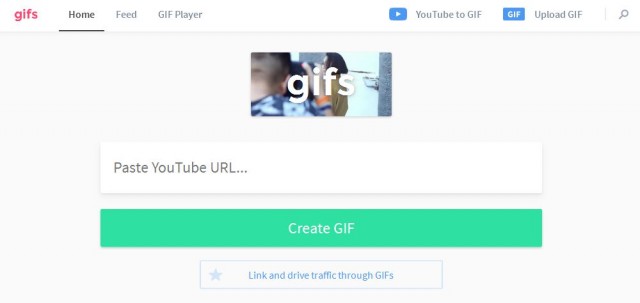
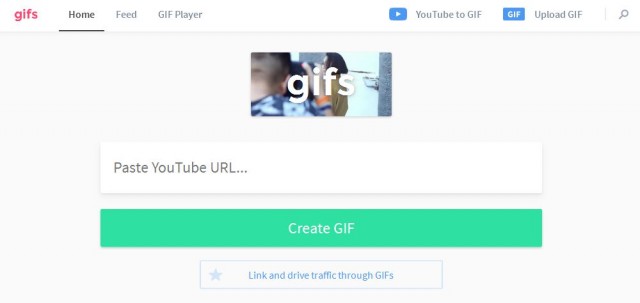
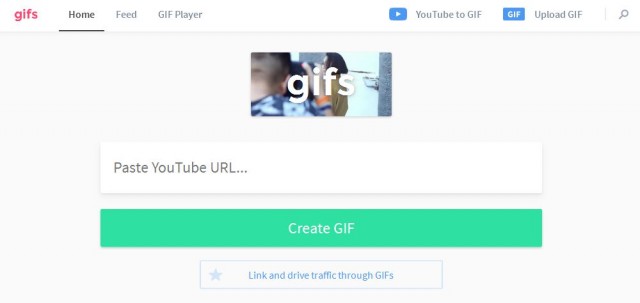
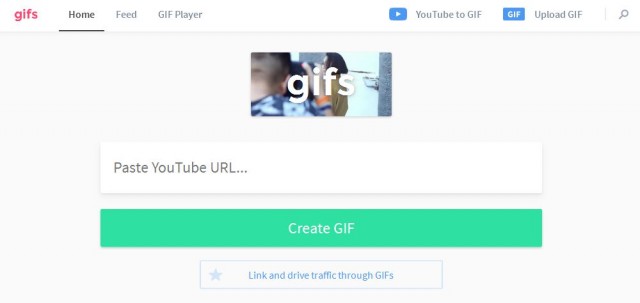
これ、イイ感じ。
読み込みも早かったし、サイト全体のグラフィック・色調、使い勝手もイイ感じ。
ちゃんと選択した範囲のプレビューが見れる!これ重要。
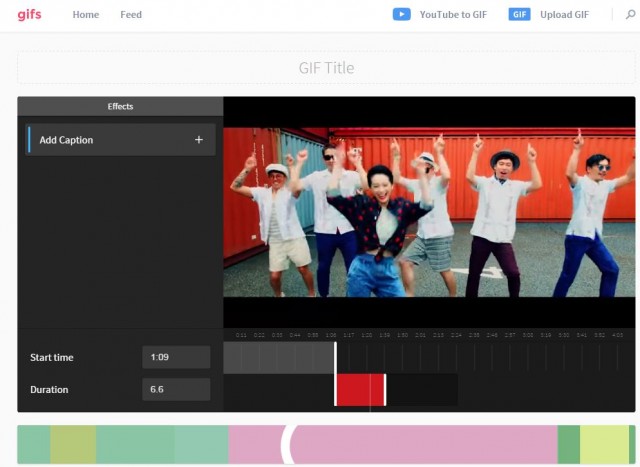
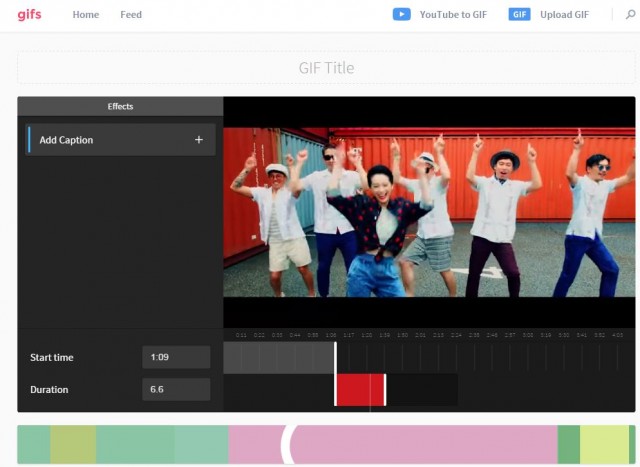
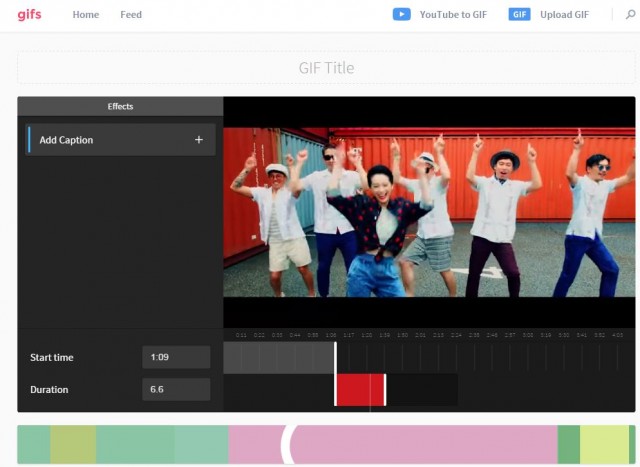
キャプションのテキストも乗っけれて、大きさ・文字色・文字位置の調整も可能。
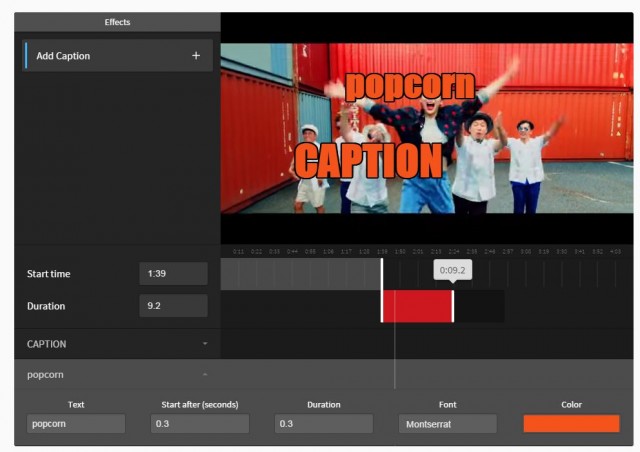
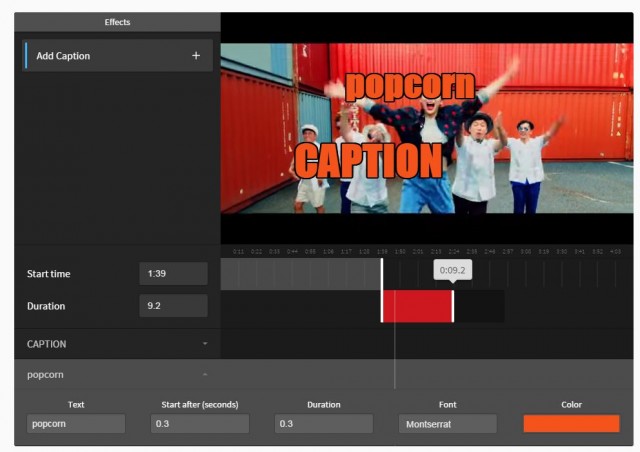
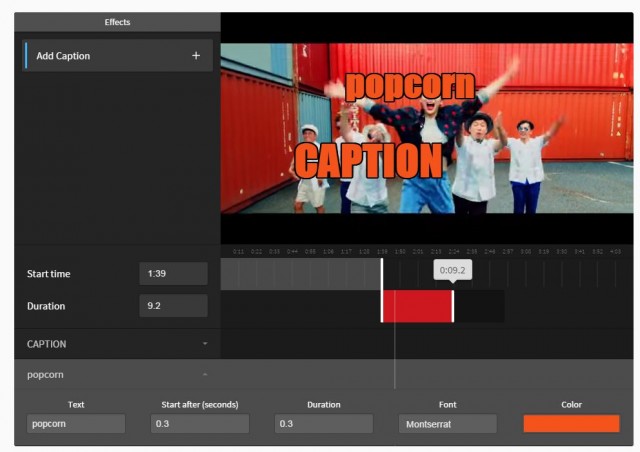
できあがったら、右下の「Embed」の所から貼付け用のタグをゲットして、ブログにぺたっと貼る。
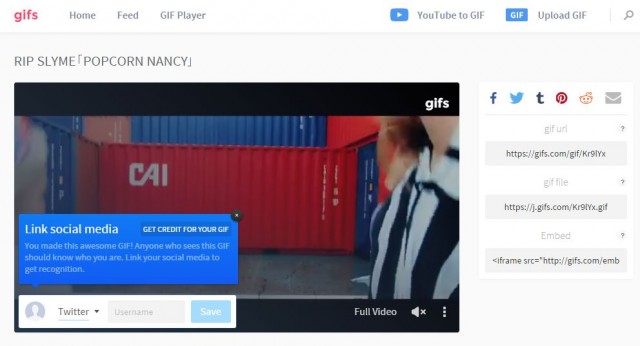
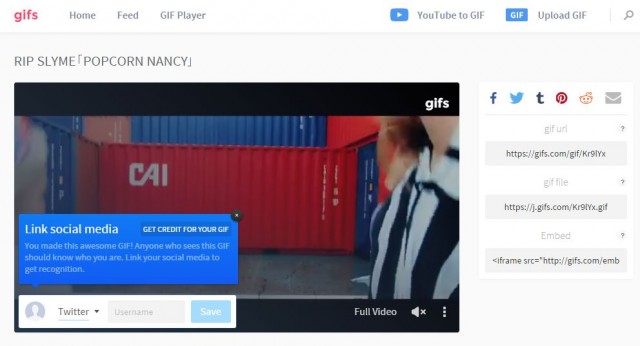
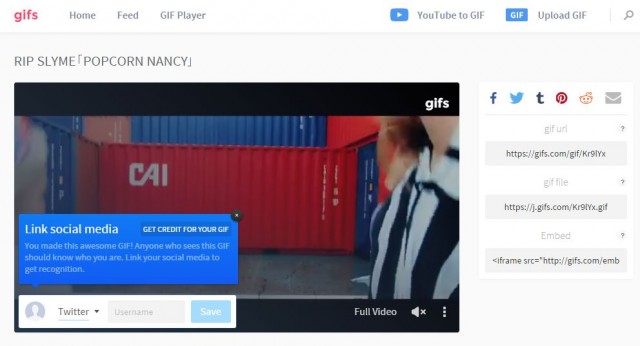
あと動画の長さは、最長15秒。時間を長くすると、作成時間も少し長くなる。ま、それは当然か。
ギフチューブ
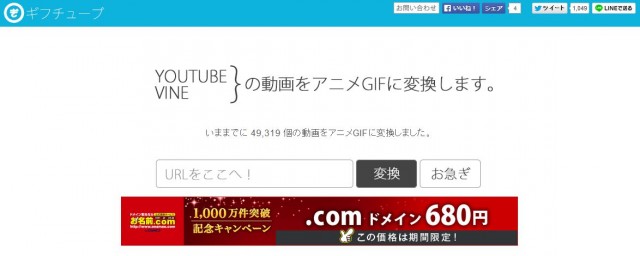
お次はカタカナで「ギフチューブ」。漢字にしたら、岐阜中部?どうでもいいことは置いといて、
ここのスゴいところは、「倍速・スローモーション」ができる所。
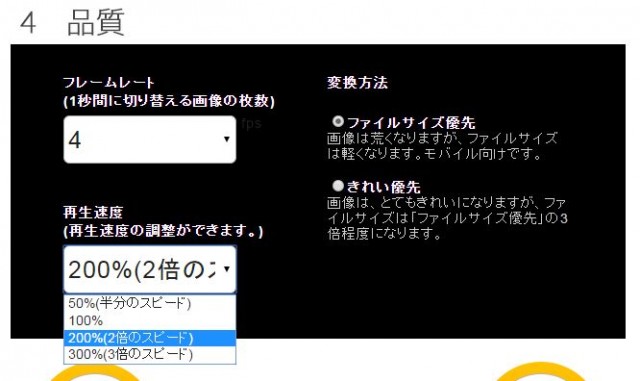
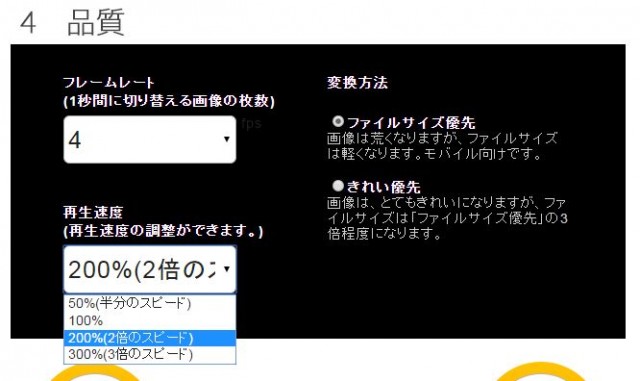
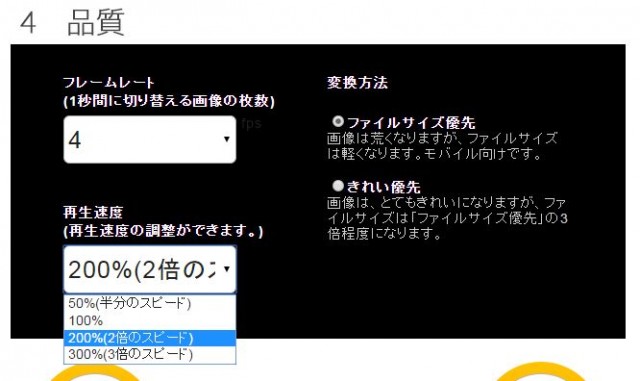
でも、選んだ範囲のプレビューが見れない。。
その代わり、というほどでもないが、出来上がりのGIFの大きさが画面上で調整できたりする。
難点は【アニメGIF変換なら「ギフチューブ」】と自動的に入ってしまうこと。。これはイタイ、、
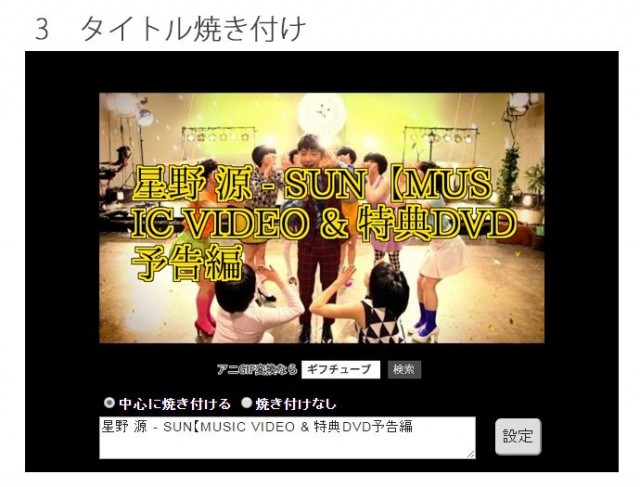
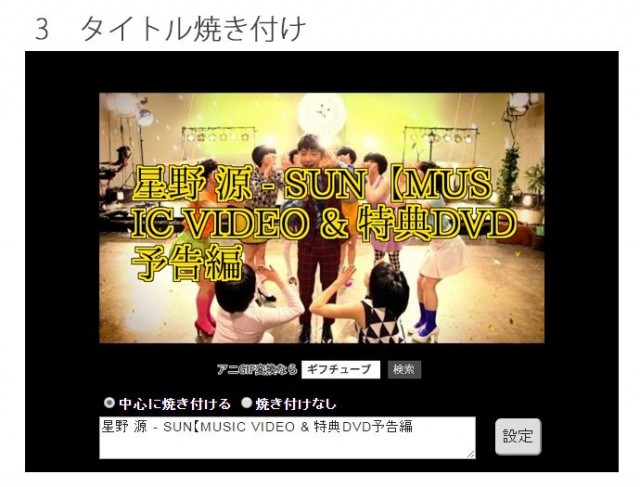
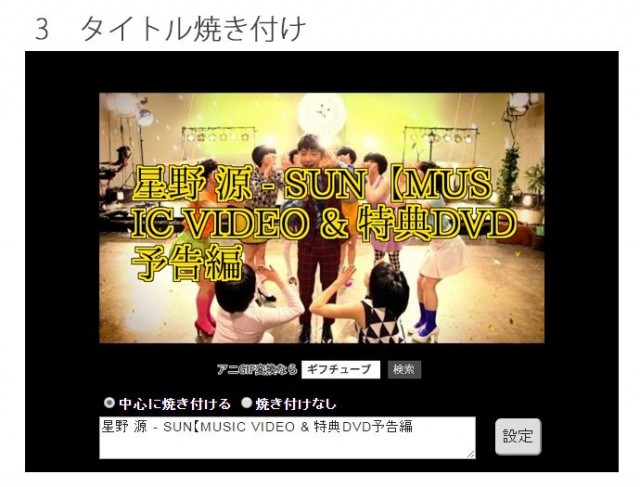
しかも、この黄色囲みの文字色が調整できない様子、、ちょっと残念。(さっきの「gifs」は文字色の調整も、文字の大きさの可能)
あと、けっこう制限はキビシイようで、RIP SLYMEの動画で試してみたら、制限にひっかかっちゃいました。。(他の動画だと、いけた)いや、良いことなんだけどね、良いことなんだけどね、、ちょっちゅね~。
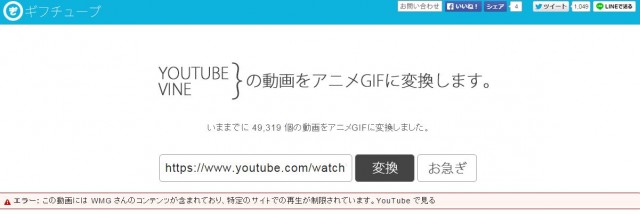
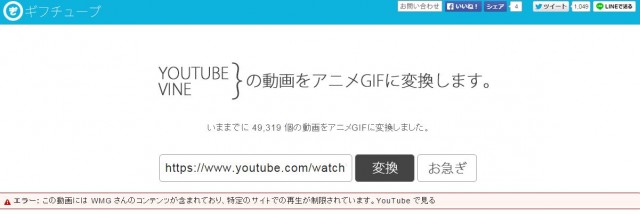
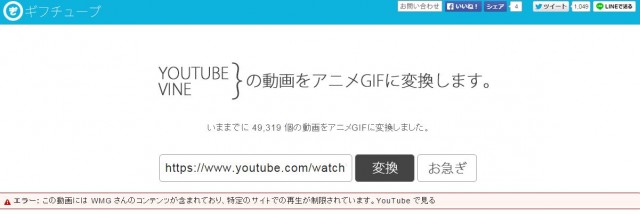
YoutubeをアニメーションGIFにするサービス比較のまとめ
というわけで、試した順番で書いてみましたが、YoutubeをアニメーションGIFにするサービス比較の結果、今後も使っていくのは「gifs」に決定!
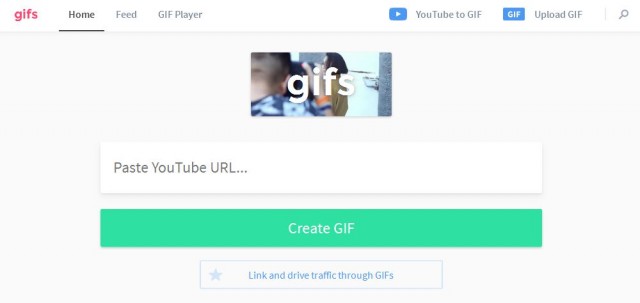
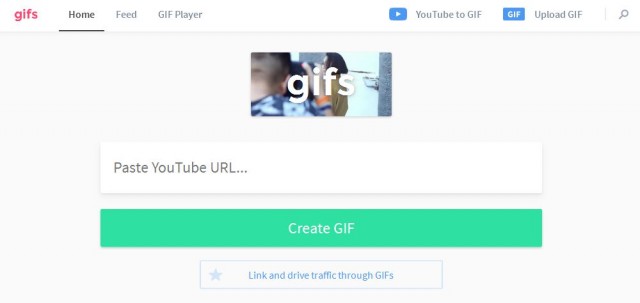
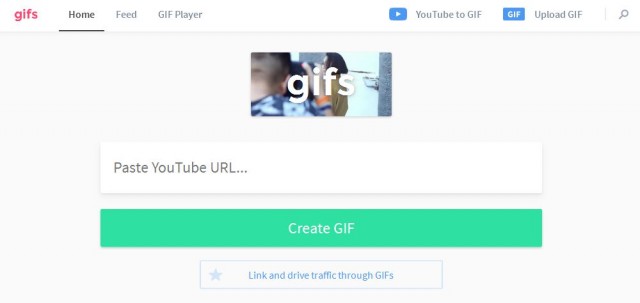
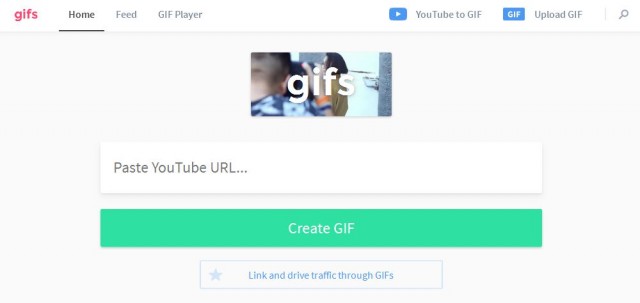
見た目と、使い勝手が、圧倒的に良い!
で、ためにスローモーション・倍速用に「ギフチューブ」かな。
そして最後に、裏ワザ発見!
このフツウのYoutubeのURLの「youtube」の前に「gif」って付け加えてエンターキー、バシッと押すと!
https://www.youtube.com/watch?v=9uinkknA2hI
↓
https://www.gifyoutube.com/watch?v=9uinkknA2hI
はい~、自動的に「gifs」のサイトに移動して、アニメーションGIFの作成画面に移動~♪
やってみ、やってみ、実際にやってみ!実にスンバラシイ!!!
というわけで、「gifs」で作ったアニメーションGIFを貼っときます。
↓ ↓ ↓ ↓ ↓
元動画はコレ:RIP SLYME「POPCORN NANCY」
たのしくなってきた~♪